2025-03-28 12:11:01来源:sxtmmc 编辑:佚名
雷电模拟器是一款广受玩家喜爱的安卓模拟器,它不仅支持多种安卓应用的运行,还能实现多开功能,让玩家能够同时运行多个游戏或应用。然而,多开时如何设置才能确保流畅运行,避免卡顿,以及如何正确开启和关闭雷电模拟器,是许多用户关心的问题。本文将详细介绍这些操作技巧。
1. 合理设置cpu和内存
在不使用多开功能的情况下,建议设置4核4096mb内存。若需多开,可尝试2核4096mb(不使用脚本的情况下1核2048mb)的设置,这通常能满足90%的需求。更多核心的设置并不总是能带来更好的性能,具体还需根据实际情况调整。
2. 调整分辨率和帧数
如果脚本或工具没有特别要求,推荐将分辨率设置为960*540,这是雷电模拟器自带的最小分辨率,既清晰又不会占用太多资源。同时,将帧数设置在20-30帧之间,既能保证脚本的滑动效果,又能降低cpu和显卡的占用。
3. 开启磁盘共享
开启磁盘共享可以减少每个模拟器的占用空间,最多可减少1.2gb。如果有多个模拟器,开启此功能可以节省大量空间,并加快模拟器的运行速度。
4. 关闭不必要的功能
如果不需要使用root和adb功能,建议关闭它们。这些功能的开启可能会占用额外的系统资源,导致模拟器运行不流畅。
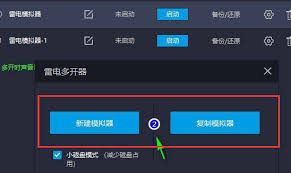
5. 使用极致多开模式
如果雷电模拟器版本支持,可以尝试开启极致多开模式。此模式可以大幅降低显存占用,提升多开性能。但需注意,如果遇到问题,可以尝试关闭此模式。
1. 下载安装雷电模拟器
访问雷电模拟器官网([https://www.ldplayer.com/](https://www.ldplayer.com/))或下载地址([https://www.ldplayer.org/](https://www.ldplayer.org/)),选择适合自己操作系统的版本进行下载。下载完成后,解压缩文件,双击运行“ldplayer.exe”即可启动模拟器。
2. 安装必要组件
首次启动时,模拟器会提示安装一些必要的组件,如显卡驱动等。按照提示操作即可,这些组件的安装有助于提升模拟器的运行性能。
1. 正常关闭
在雷电模拟器界面,点击左上角的菜单按钮,选择“退出”来关闭模拟器。在弹出的提示框中,选择“保存设置”以保留设置更改,然后点击“确定”退出模拟器。
2. 卸载并清理
为了释放电脑资源,建议定期卸载并清理雷电模拟器。在windows系统中,可以通过“控制面板”->“程序和功能”找到雷电模拟器进行卸载;在macos系统中,可以通过“finder”->“应用程序”找到雷电模拟器拖入废纸篓进行清理。
通过以上设置和操作方法,相信您能够轻松实现雷电模拟器的多开功能,并确保其流畅运行。同时,正确的开启和关闭方法也有助于延长模拟器的使用寿命和提升系统性能。